怎样用C4D加AE制作栏目包装4发布时间:暂无
本案例运用C4D外置OC渲染器,AE外置插件Optical Flares、Particular、RSMB插件可在视频下方插件处下载!
1.打开软件C4D,接着上部进行制作,新建一个工程,先将两个灯笼的模型的拖进来。

2.再将上部中的4个材质球复制粘贴进来,再将灯笼图层展开,再将材质球分别添加到灯笼的每个部件图层上面。

3.在双击第二个材质球,再将【Diffuse】-【Float】设为0。
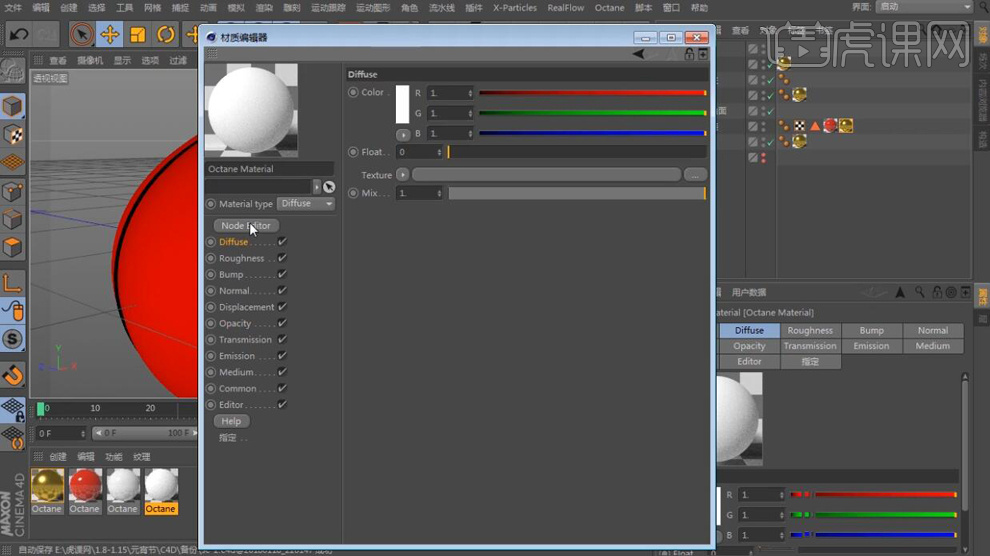
4.在点击【Node Editor】进入编辑器。添加【Image Texture】和【ImageTexture】,再将【文件夹】中做好的福字拖进来,再将输出端链接到oc材质上。
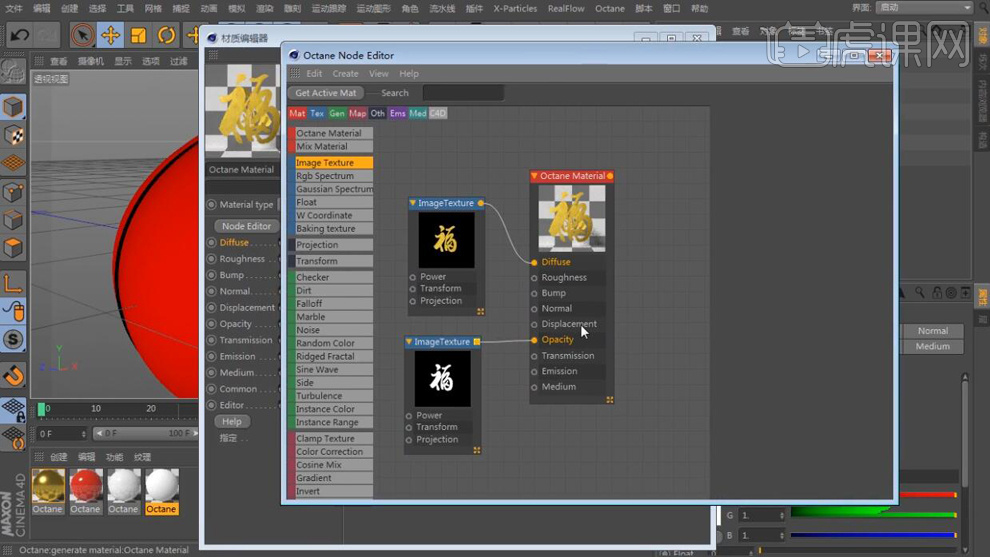
5.在选择插件【Octane Live】渲染器,将其显示在画面上,再点击【Presets】-【OC】。

6.再将新建的材质球添加到链接的后面,再将材质球的【投射】选择【立方体】。

7.再将大灯笼的图层展开,再将红色的材质球添加到边缘的挂坠上。

8.在点击下面【创建】-【着色器】-【C4doctane】-【Octance Material】创建材质球。(需要安装插件)在点击【Node Editor】进入编辑器。添加【Image Texture】,再将【文件夹】中做好的山水画拖进来,再将输出端链接到oc材质上。
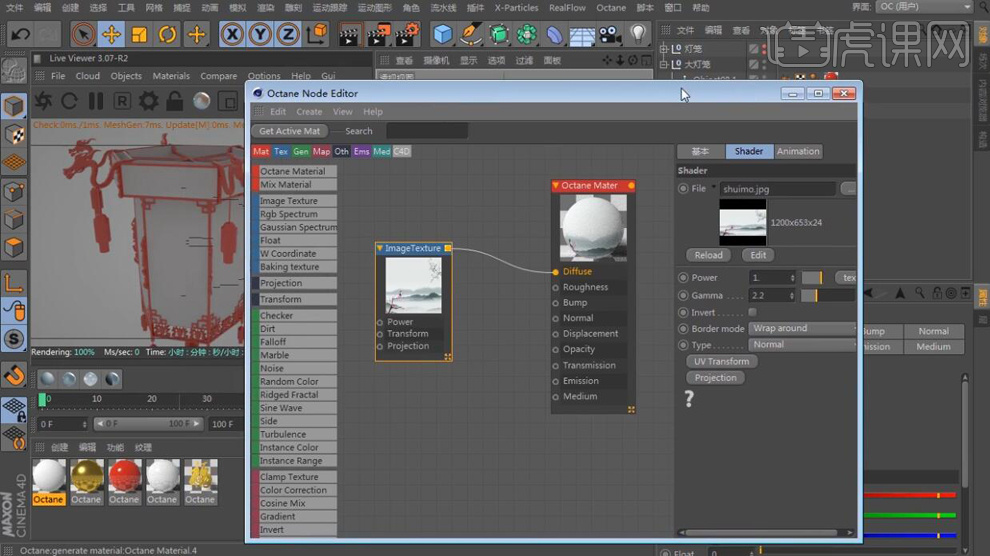
9.再将新建的材质球添加到打灯笼下面的一个图层的后面,再将材质球的【投射】选择【立方体】。再将【平铺】勾选去掉,在调整贴图的位置和角度。

10.在新建一个摄像机,在右键添加【Octane Camera】标签。在右键在给摄像机添加【目标标签】,在新建一个空白,将空白拖动【目标对象】上。
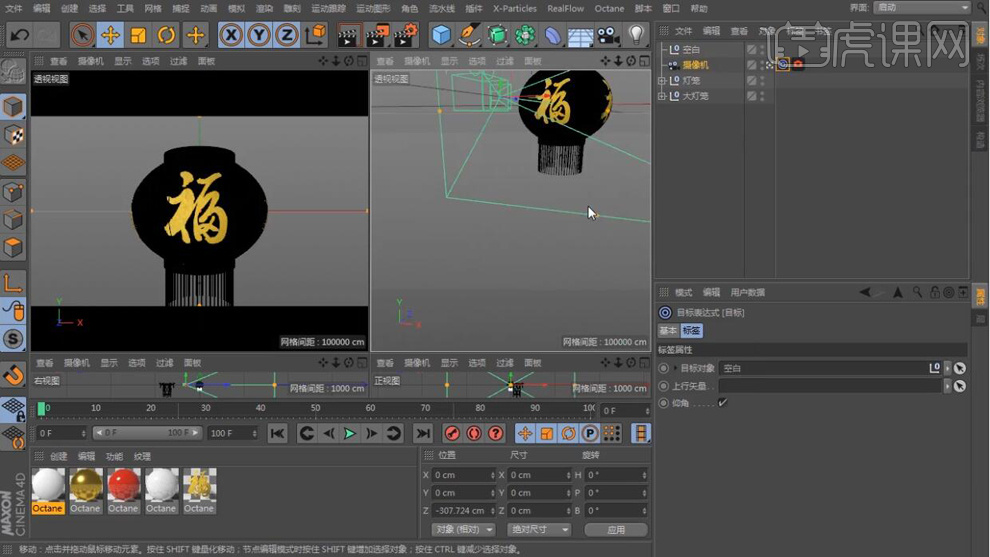
11.再给摄像机的【位置X/Y/Z】位置在0帧将设在灯笼的顶部打上关键帧,在30帧再将【位置X/Y/Z】进行调整在打上关键帧。
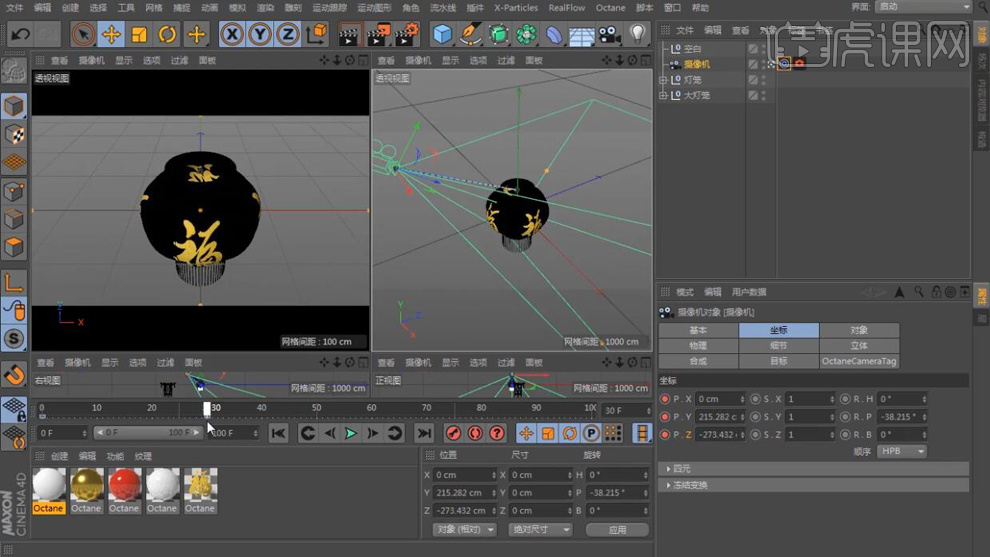
12.在55帧的位置,再将摄像机的【位置Y/Z】位移向后移在打上关键帧。在80帧,再将位置后移一点在打上关键帧。

13.在从镜头1里面将xy图层复制进来,在对【克隆】-【数量】都设为2,在对【尺寸】在进行调整。再将白色材质球添加到挤压和XY上面。
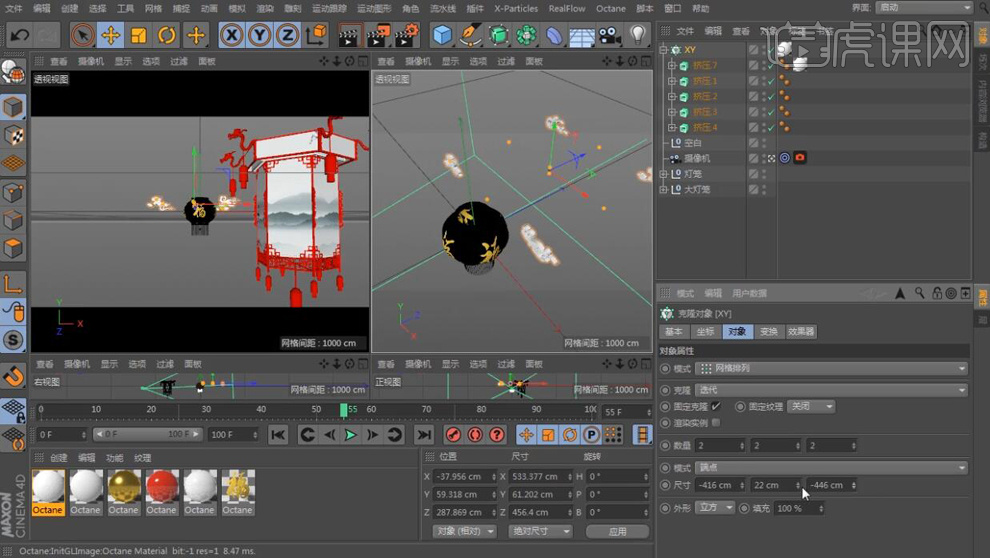
14.在新建一个随机效果器,拖到XY下面的【效果器】中,在对【位置X/Y/Z】位置进行调整。

15.在选择灯笼图层按【Ctrl】键拖动复制一层,同理在复制一层大灯笼图层,在对个图层的【位置】进行调整。
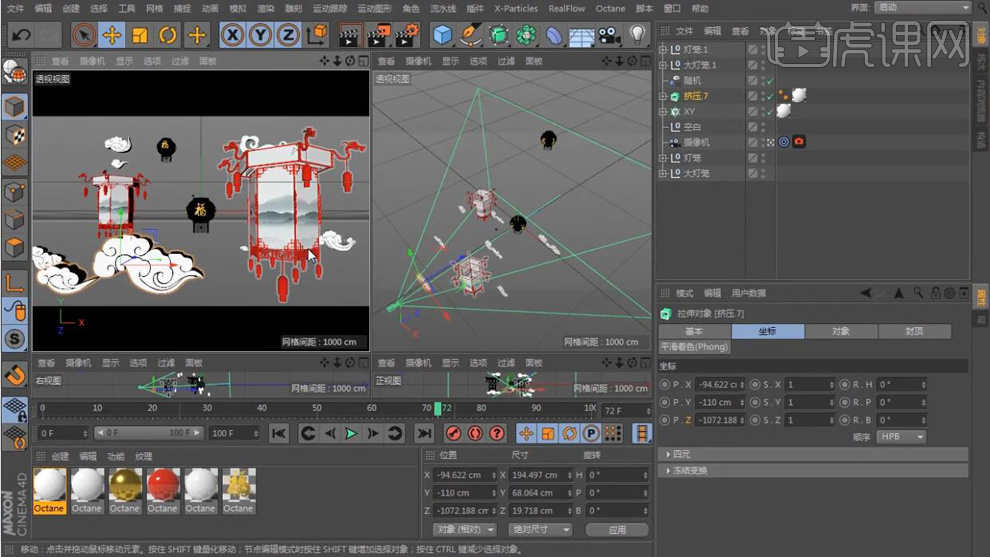
16.在100帧再将【位置Y/Z】在后移在打上关键帧。
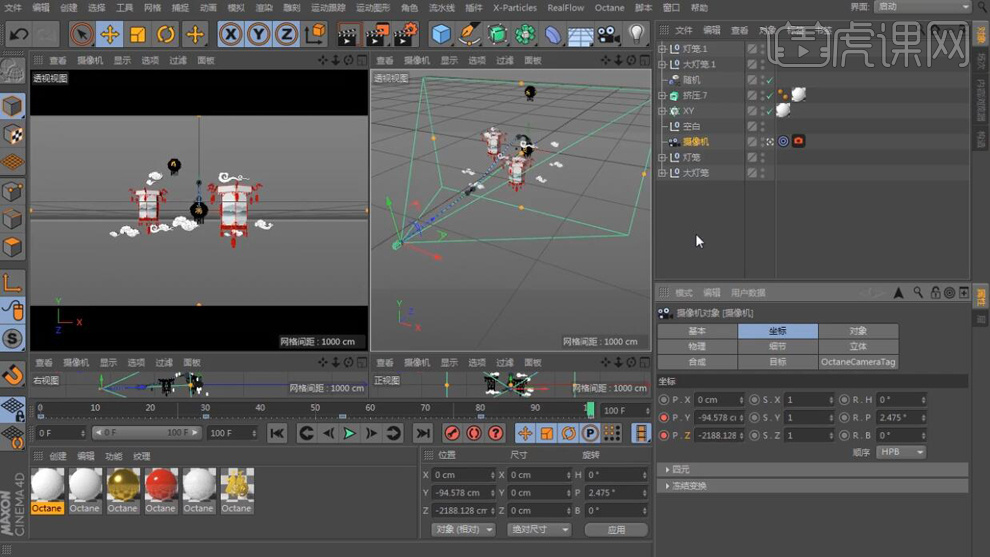
17.在复制一层灯笼图层,在对位置进行调整,在将镜头1里面的挤压5和7,在复制进来一份。

18.在选择摄像机【坐标】-【位置右键】在选择【动画】-【显示函数曲线】。在对关键帧的运动曲线进行调整。
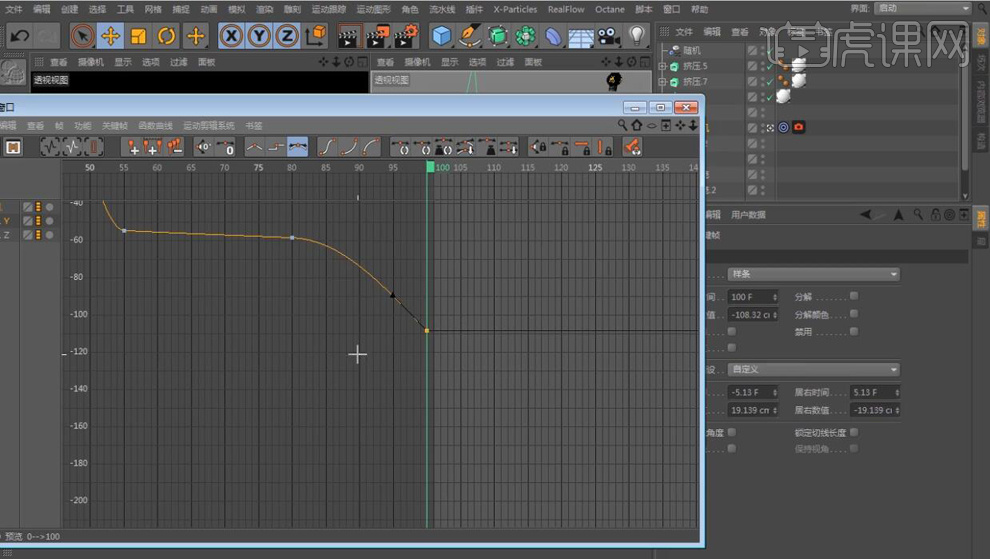
19.再给灯笼2图层的【R.H】在0帧设为-15度打上关键帧,在100帧再将【R.H】设为33度在打上关键帧。同理再给每个灯笼图层的【R.H】在0帧和最后一帧在分别打上关键帧。

20.再将镜头1里面的目标和三个灯光图层复制进来,再将不同的灯笼拖到灯光目标标签的【目标对象】上面。

21.在【文件夹】中选择别的环境在拖到灯光环境标签的【Texture】,在将【OC设置】-【Presets】-【oc】,在对下面的参数进行调整。
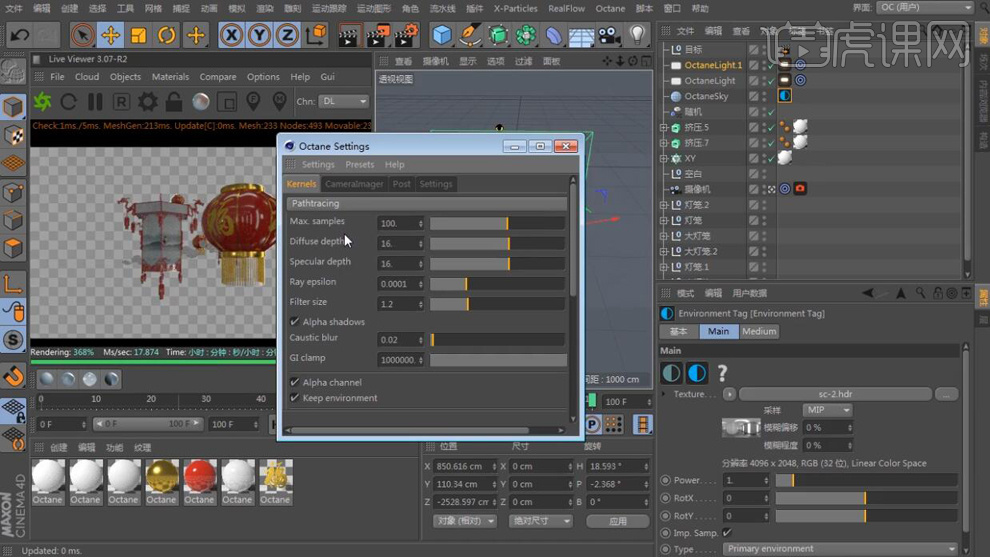
22.在对灯光图层的位置和参数进行调整,在新建【OctaneDayLight】在将标签下面的参数和颜色进行修改。

23.再给挤压5图层右键添加【Octane ObjectTag】标签,再将【Layer ID】设为3,再将【Bake ID】也设为1,再将材质球按【Ctrl】键复制到XY和挤压7上面。再将标签复制到灯笼和灯笼2,灯笼1上,再将这三个标签的【Layer ID】设为2。再将大灯笼的3个标签【Layer ID】设为1。

24.再将渲染设置的【渲染器】选择【OC】,在对其进行设置。
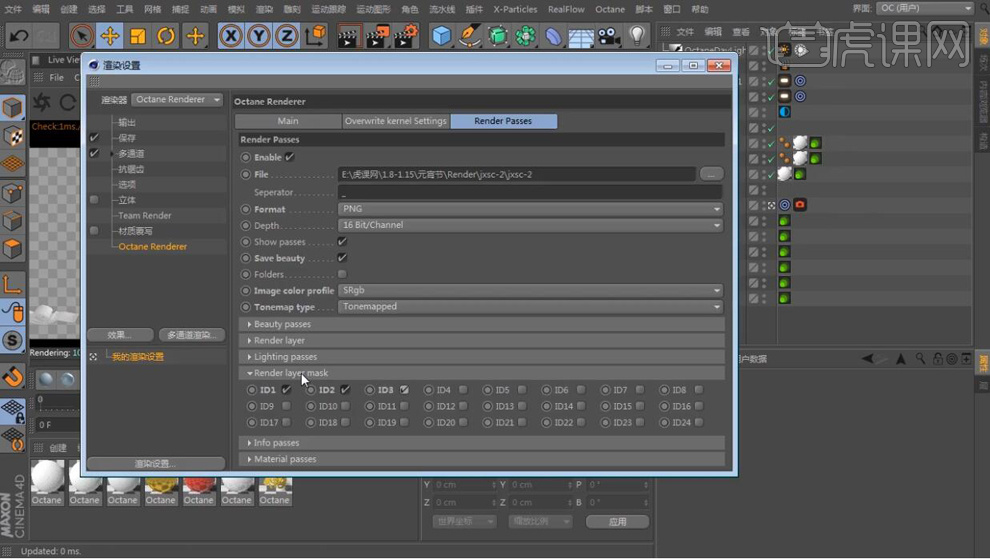
25.在对渲染设置的【保存】-【合成方案文件】下面的参数进行勾选。
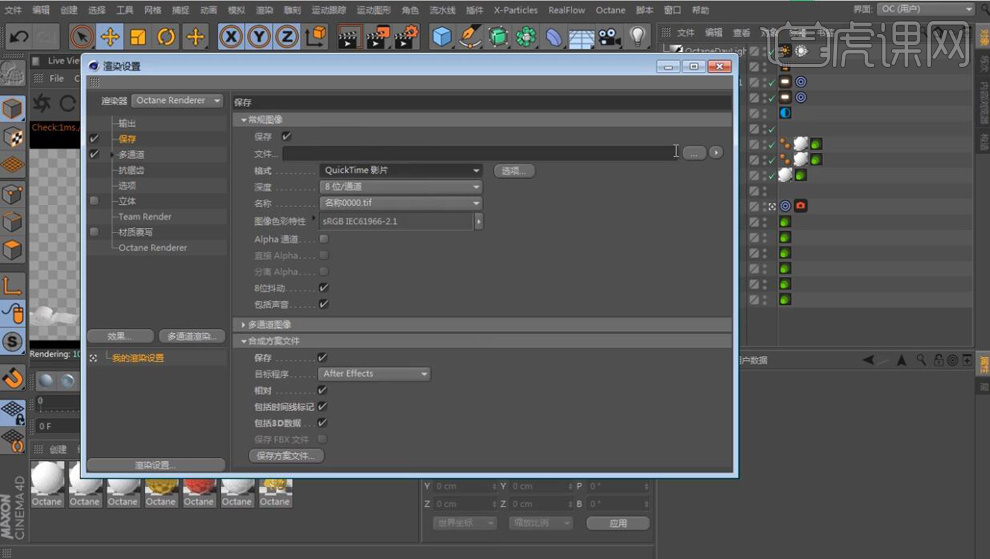
26.在再将渲染设置的【输出】-【帧范围】设为0到100帧。
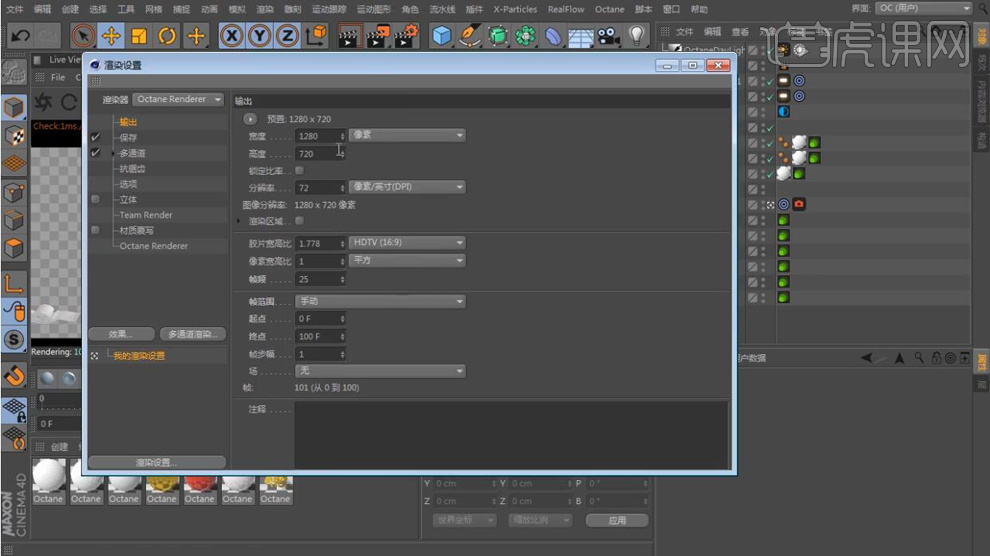
27.在点击【渲染】选择添加到【渲染队列】。在点击进行【渲染】即可。

28.最终效果如图所示。























